Was ist bashrc und warum sollten Sie es bearbeiten?
Es gibt eine Reihe versteckter Dateien in Ihrem Home-Verzeichnis. Wenn Sie macOS oder eine beliebte Linux-Distribution ausführen, sehen Sie eine Datei mit dem Namen ".bashrc" in der Nähe Ihrer versteckten Dateien. Was ist bashrc, und warum ist das Bearbeiten von bashrc nützlich?
Was ist bashrc?

Wenn Sie ein Unix-basiertes oder Unix-ähnliches Betriebssystem ausführen, haben Sie wahrscheinlich bash als Standard-Terminal installiert. Während viele verschiedene Shells existieren, ist Bash sowohl die häufigste und wahrscheinlich die beliebteste. Wenn Sie nicht wissen, was das bedeutet, interpretiert bash Ihre Eingabe im Terminal-Programm und führt Befehle basierend auf Ihrer Eingabe aus. Es ermöglicht ein gewisses Maß an Anpassung mit Hilfe von Skripting, wo Bashrc kommt.
Um Ihre Einstellungen zu laden, führt bash bei jedem Start den Inhalt der bashrc-Datei aus. Dieses Shell-Skript befindet sich im Ausgangsverzeichnis jedes Benutzers. Es wird verwendet, um Ihre Terminaleinstellungen und Umgebungsvariablen zu speichern und zu laden.
Terminalpräferenzen können eine Reihe verschiedener Dinge enthalten. Am häufigsten enthält die bashrc-Datei Aliase, die der Benutzer immer verfügbar haben möchte. Aliase ermöglichen es dem Benutzer, auf Befehle mit kürzeren oder alternativen Namen zu verweisen und können für diejenigen, die regelmäßig in einem Terminal arbeiten, eine große Zeitersparnis bedeuten.
Wie kann ich bashrc bearbeiten?

Sie können bashrc in jedem Terminal-Texteditor bearbeiten. Wir werden nano in den folgenden Beispielen verwenden.
Um bashrc mit nano zu bearbeiten, rufen Sie den folgenden Befehl im Terminal auf:
Nano ~ /. Bashrc
Wenn Sie Ihre bashrc-Datei zuvor noch nie bearbeitet haben, könnte es sein, dass sie leer ist. Das ist gut! Wenn nicht, können Sie Ihre Ergänzungen in jede Zeile setzen.
Alle Änderungen, die Sie an bashrc vornehmen, werden beim nächsten Start von terminal angewendet. Wenn Sie sie sofort anwenden möchten, führen Sie den folgenden Befehl aus:
Quelle ~ /. Bashrc
Sie können zu bashrc hinzufügen, wo immer Sie möchten, aber zögern Sie nicht, den Befehl (weiter mit # ) zu verwenden, um Ihren Code zu organisieren.
Änderungen in bashrc müssen dem Skript-Format von bash folgen. Wenn Sie nicht wissen, wie Sie mit bash ein Skript erstellen, gibt es eine Reihe von Ressourcen, die Sie online verwenden können. Dieser Leitfaden stellt eine ziemlich umfassende Einführung in die Aspekte von bashrc dar, die wir hier nicht erwähnen können.
Related : Wie man Bash Script als Root während des Starts unter Linux ausführt
Warum sollte ich bashrc bearbeiten?
Es gibt ein paar nützliche Tricks, mit denen Sie Ihr Terminal effizienter und benutzerfreundlicher gestalten können.
Bash-Eingabeaufforderung
Mit der Bash-Eingabeaufforderung können Sie Ihr Terminal formatieren und veranlassen, dass beim Ausführen eines Befehls Aufforderungen angezeigt werden. Eine individuelle Bash-Eingabe kann Ihre Arbeit am Terminal produktiver und effizienter machen.
Sehen Sie sich einige der nützlichen und interessanten bash-Prompts an, die Sie zu Ihrem bashrc hinzufügen können.
Aliase

Aliase können Ihnen auch den Zugriff auf eine bevorzugte Form eines Befehls mit einem Kurzcode ermöglichen. Nehmen wir als Beispiel den Befehl ls . Standardmäßig zeigt ls den Inhalt Ihres Verzeichnisses an. Das ist nützlich, aber es ist oft nützlicher, mehr über das Verzeichnis zu erfahren oder den versteckten Inhalt des Verzeichnisses zu kennen. Daher ist ein allgemeiner Alias ll, der auf ls -lha oder etwas Ähnliches eingestellt ist. Dadurch werden die meisten Details zu Dateien angezeigt, versteckte Dateien werden angezeigt und die Dateigrößen werden in "menschenlesbaren" Einheiten anstelle von Blöcken angezeigt.
Sie müssen Ihre Aliase wie folgt formatieren:
Alias ll = "ls -lha"
Geben Sie den Text, den Sie ersetzen möchten, links und den Befehl rechts zwischen Anführungszeichen ein. Sie können dies verwenden, um kürzere Versionen des Befehls zu erstellen, vor häufigen Tippfehlern zu schützen oder einen Befehl zu erzwingen, der immer mit Ihren bevorzugten Flags ausgeführt wird. Sie können auch lästige oder leicht zu vergessene Syntax mit Ihren eigenen bevorzugten Kurzschrift umgehen. Hier sind einige der häufig verwendeten Aliase, die Sie zu Ihrem bashrc hinzufügen können.
Funktionen

Zusätzlich zu Shorthand-Befehlsnamen können Sie mehrere Befehle mithilfe von Bash-Funktionen in einer einzigen Operation kombinieren. Sie können ziemlich kompliziert werden, aber sie folgen im Allgemeinen dieser Syntax:
funktionsname () {befehl_1 befehl_2} Der folgende Befehl kombiniert mkdir und cd . Die md folder_name erstellt ein Verzeichnis mit dem Namen "Ordnername" in Ihrem Arbeitsverzeichnis und navigiert sofort dorthin.
md () {mkdir -p $ 1 cd $ 1} Das $1 Sie in der Funktion sehen, stellt das erste Argument dar, also den Text, den Sie unmittelbar nach dem Funktionsnamen eingeben.
Fazit
Im Gegensatz zu einigen Custom-Tricks für Endanwender ist das Durcheinander mit bashrc ziemlich einfach und risikoarm. Wenn Sie etwas kaputt machen, können Sie die bashrc-Datei immer komplett löschen und von vorne beginnen. Probieren Sie es jetzt aus und Sie werden von Ihrer verbesserten Produktivität begeistert sein.

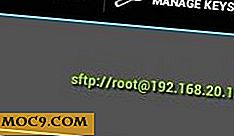
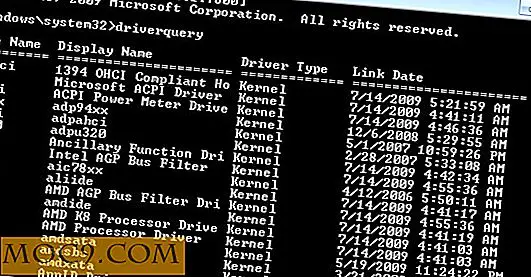
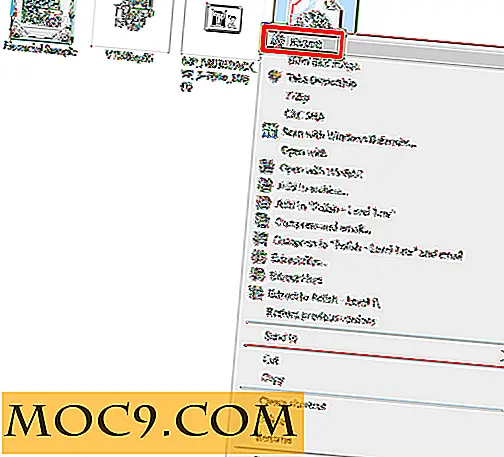
![Teilen Sie Ihre Musik einfach mit MyStream App [iPhone]](http://moc9.com/img/MyStream-StepOne.jpg)

![Holen Sie sich ein LG G3 und 1 Jahr Unlimited Talk und Text für unter $ 300 [MTE Deals]](http://moc9.com/img/mtedeals-111815-lg-g3-front-back.jpg)
